Pro IntelliMouseレビュー

往年の名機『IE3.0』こと『IntelliMouse Explorer 3.0』を私は使ったことがないのですが、『Pro IntelliMouse』を手にしてのファーストインプレッションは「実に手になじむ!」でした。使い込んでみての感想も、結局は形の良さが全て使い勝手の良さに通じているということに帰結します。
もはや「マウスを使ってAIMをしている」という感覚が希薄で、手の動きがそのままAIMにフィードバックされているような”人機一体”の感が得られます。
ゲーミングマウスを評する時に必要なのは、細かいスペックの列挙よりも「使える」か「使えない」かという本質情報だと私は考えますが、『Pro IntelliMouse』マウスは間違い無く「使える」マウスだと自信を持って言うことができます。
ただし、人類がかつて完全無欠のマウスを発明したという記録はまだありません。なので、いくつか考慮しなくてはいけないポイントもあります。以下に気になったところと良かったところを列挙していきます。
・ ・ ・
まず外観やボタンなど、物理的な部分での評価です。

形が素晴らしいのは言うまでもありません。今まで使ってきたマウスの中で最も私の手にフィットしました。理由はよくわからず、言葉で説明するのも難しい。しかし、きっとよく考えて作られた結果なのだと思います。マウスを使う者に対する「愛」をこの『Pro IntelliMouse』から私は感じ取りました。
しかし、いきなりですが、手首を起点にAIMを行うプレイヤー、あるいは手の小さいプレイヤーには合わない可能性があり留意が必要です。
手によくフィットするために気づくのに時間がかかりましたが、『Pro IntelliMouse』は今まで私が使ってきた全てのマウス中でも最大のボリュームがありました。この大きさが、私にとっては課題となりました。
私は振り向きが7-8cmの所謂超ハイセンシプレイヤーです。マウスを左右に振るときは手首を起点にしており、上下のAIMに関しても指でマウスを押し引きしています。

この持ち方と操作方法だと、『Pro IntelliMouse』が手に干渉して動きが阻害されてしまうため、特に上下のAIMで問題がありました。
手に干渉しないようにもっと感度を上げるか、感度は下げて手首起点のAIMをやめるかどちらかの改善策はあるので現在模索中です。
それでも尚、フィット感の良さから水平方向のAIMだけで言えば超絶良好です。CS:GOのカスタムマップを使用したBOT撃ちでも大幅なスコアアップを達成しています。

使用2日目の記録 100体のBOTを倒すのにどれだけ時間がかかるかを計測
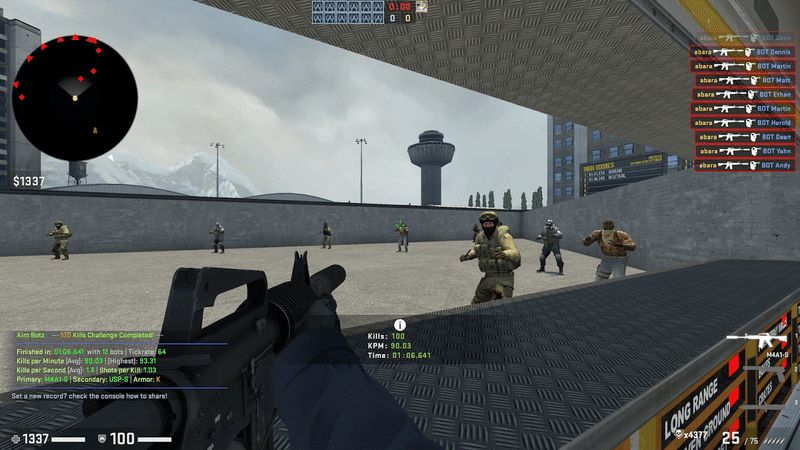
これまでの最高記録
KPMが1日1伸びるか伸びないかの状態から、急激にスコアが向上したので「えっ、いいのか?」と自分でも驚きました。
次いで左右のボタンに関してですが、特段気になるほどではありませんが、やや硬めです。私の持ち方では浅い部分を押下しているので、より硬さが際立っている感があります。事実として、今まで私が使ってきたどのマウスよりもボタンの位置は遠いです。持ち方や手の大きさによってクリック感がかなり変わるでしょう。

適切な押下位置であっても、特筆できるほど軽くはありません。逆に、質実剛健で誤作動の心配がないと言えますし、人によっては全く気にならない部分でしょう。
一応留意すべき点としては、ボタンの硬さに起因してか、クリック音はかなり響きます。もちろん、ゲーム中は全く気になりませんが。
サイドボタンはかなり良好です。私の現在の持ち方では奥側のサイドボタンに指が届かないという問題はあるのですが、ゲーム中サイドボタンを使用しないので気になりません。そもそも使わないので、主張が控えめなのは個人的に嬉しいポイントです。

ラバー加工と起伏のおかげで押しやすさも確保されており、主にブラウジングで『戻る』と『進む』に使っていますが非常に快適です。
個人的にボタン関係で最高だと感じたのはホイールの使用感でした。ノッチがしっかりしているのに、回転自体が軽く、気持ちよく操作できます。
また、ゲームには全く関係ありませんが、加速機能がありMicrosoft Mouse Keyboard Center(専用ソフト)でOn/Offが可能です。速く回せば回すほどスクロール距離が伸びるためページ送りが軽快にできます。
ホイールボタンに関してはマウスの左右のボタンと同じでしっかりしているので、誤作動の心配もほぼないと言えるでしょう。

ケーブルは布巻タイプで、可もなく不可もなくといった感じです。長さも十分です。ハイセンシの自分からすると若干硬いので、マウスバンジーはあった方がいいかもしれません。
続いて機能面に関してですが、センサーは非常に良好でした。飛んだりといったことも一切ありません。DPIは200-16000の間で50刻みで調整可能で、私は3200DPIで使用しています。
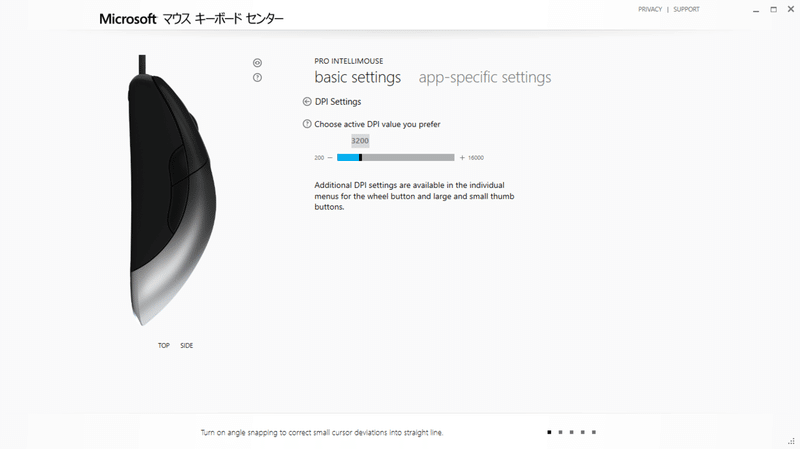
DPIの変更についてはMicrosoft Mouse Keyboard Centerから。または、同ソフトから『前後のサイドボタン』『ホイールボタン』にDPI関連の操作を設定して行えます。
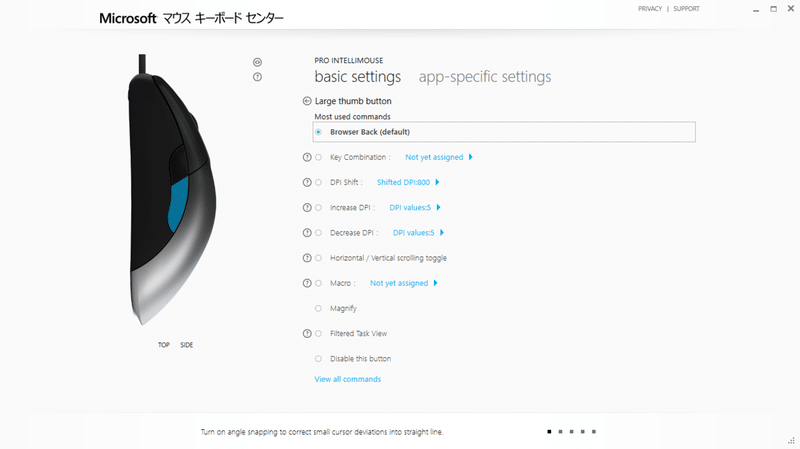
サイドボタン大 の設定項目
大小のサイドボタンには押している間だけそのDPIになる『DPI Shift』と『DPIの増/減』、そしてマウスボタンには『DPI Sift』のみが設定可能です。
DPI変更専用のボタンがないことには留意が必要です。私はDPIは基本的に動かしたくない人間なので全く気になりませんが、場合に応じて変えたい方は不便するかもしれません。
全体に適用される通常設定の他に、起動しているアプリケーションごとの設定もできるので、ゲームを起動している間だけ設定が変わるようにすれば、ボタンの少なさにもある程度の対応は可能です。
Microsoft Mouse Keyboard Centerでは各種ボタンの設定変更、DPIの変更の他にも様々なカスタマイズが用意されています。まずはパフォーマンス設定から見ていきましょう。

『直線補正』『リフト・オフ・ディスタンス』『ポーリングレート』が設定可能
特筆すべきは『直線補正のOn/Off』と『直線補正の強度』が設定できることでしょう。Lv1-5で設定可能ですが、特にLv5の補正は強力です。私は信条により直線補正は使いたくないので、Offにできるだけで+1000点です。また、補正がある=斜めの微妙なAIMが難しくなるということなので、ゲームに応じて強度を変更できるのは武器となるでしょう。
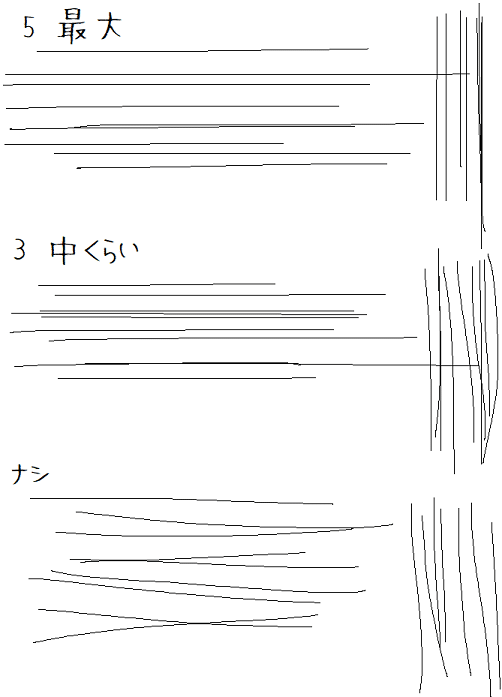
直線補正の強度
リフト・オフ・ディスタンス(LOD)は2mm/3mmで可変です。短いほうがマウスを持ち上げたときにAIMが無駄に動かないので良いのは言うまでもありませんが、環境によっては短くすぎると誤作動を起こす可能性もあるので3mmも用意されていた方が嬉しいですね?
また、キャリブレーション機能があるため、使用しているマウスパッドに応じたLODの最適化が可能です。私のQcKで使用してみたところ、LODが約1.5mmになりました。言うまでもなく、素晴らしいことです。
ポーリングレートはデフォルトの1000hzの他に500hz/125hzにも変更可能です。1000Hzのポーリングレートは今どき若者の間では常識ですが、昔のゲームなどでは高いポーリングレートに対応していないこともあるので、変更に対応していることは一応メリットと言えるでしょう。
・ ・ ・
そろそろ締めくくりです。
デザインはゲーミングマウスとしては非常に落ち着いており、好き嫌いが分かれるかもしれません。今どきにしてはむしろ珍しく、私はクールだと感じました。
ライティングはテールライトのみで、カスタマイズにも対応しています。控えめなライティングは個人的に高評価です。色味もきれいです。

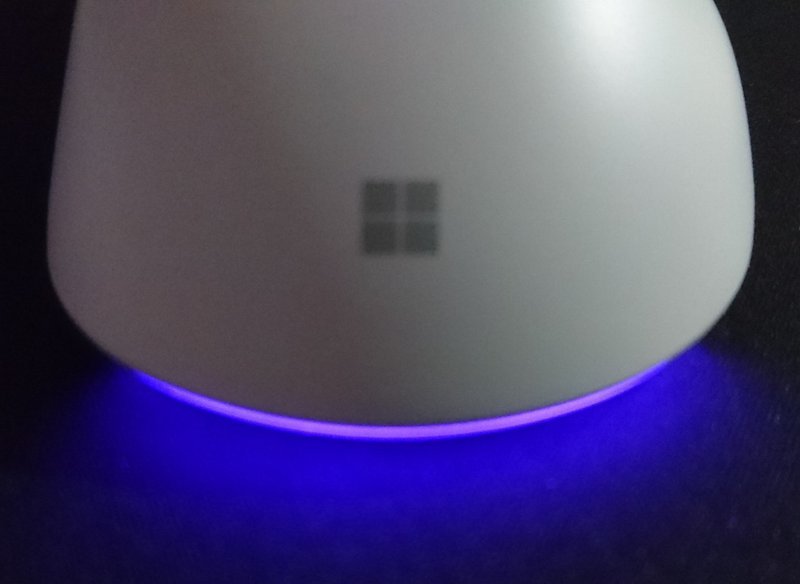
ゲーム用途では必要十分な機能を備えており、すべてのシーンで「使える」オールマイティなマウスですね。ゲーミングゲーミングしていないため、職場で隠れてゲームをするのに最適かもしれません。
大きさの問題だけはどうしてもクリアする必要があるので、一度手にとってみることをおすすめします。
こちらでいただいたお金は純粋に記事を書く原動力となります。
